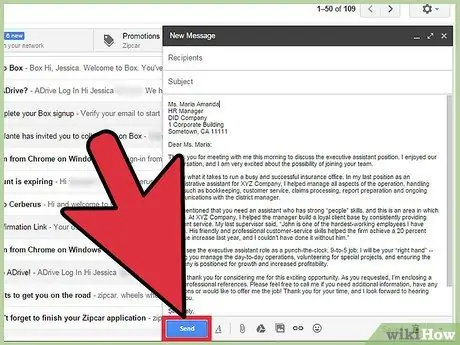- Muallif Jason Gerald [email protected].
- Public 2024-01-19 22:14.
- Oxirgi o'zgartirilgan 2025-01-23 12:51.
Agar siz bir nechta odamga bir xil elektron pochta xabarini yuborishingiz kerak bo'lsa, Google Labs -ning "Konservalangan javob" vositasidan foydalaning. Bu xususiyat sizga javob sifatida ma'lum elektron pochta xabarlarini saqlashga va ularni qo'lda nusxalash va joylashtirishga hojat qoldirmasdan qayta -qayta yuborishga imkon beradi.
Qadam
3 -usul 1: Yozilgan javoblar xususiyatini yoqish
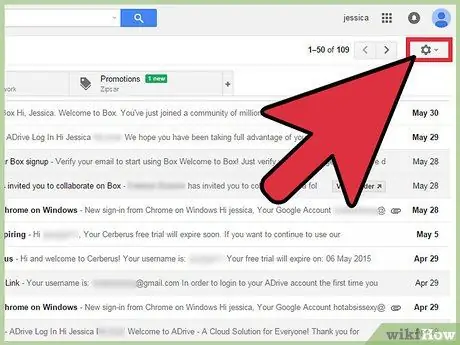
Qadam 1. Gmail oynasining o'ng yuqori burchagidagi tishli belgini bosing
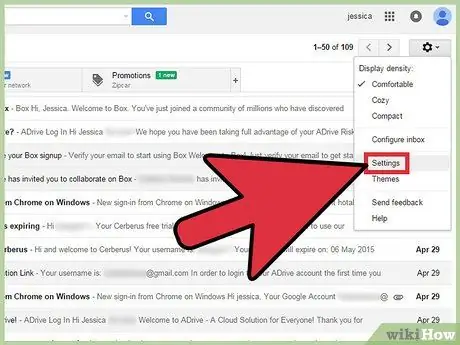
Qadam 2. bosing Sozlamalar.
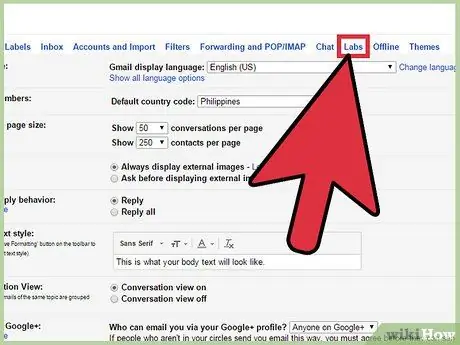
Qadam 3. Labs yorlig'ini bosing
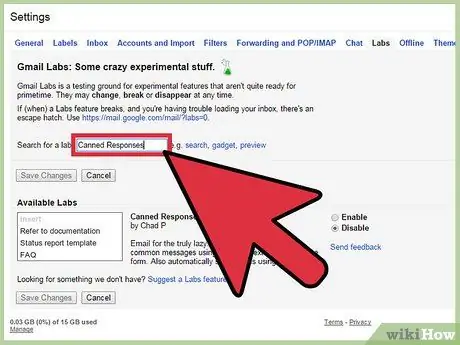
Qadam 4. Laboratoriyani qidirish -ni tanlang, so'ng qidiruv satriga konservalangan javoblarni kiriting
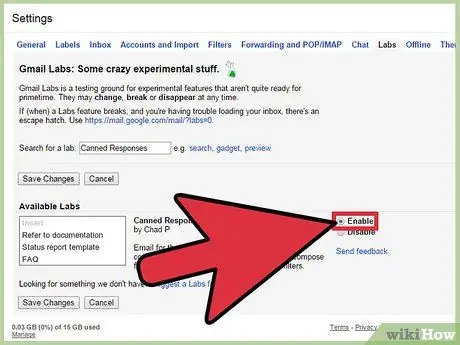
Qadam 5. Enable tugmasini bosing.
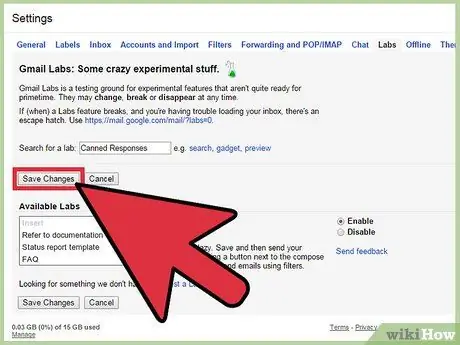
Qadam 6. O'zgarishlarni saqlash -ni bosing.
3 -ning 2 -usuli: Yozilgan javoblarni yaratish
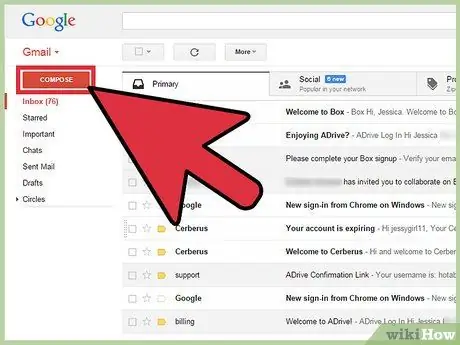
Qadam 1. Gmail oynasining yuqori chap burchagidagi Yozish tugmasini bosing
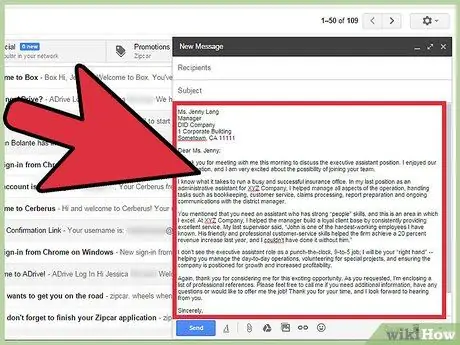
Qadam 2. Javob sifatida foydalanmoqchi bo'lgan elektron pochtangizni yozing
Siz elektron pochta xabarlarini qo'lda yozishingiz yoki boshqa suhbatlarning tarkibini nusxalashingiz va joylashtirishingiz mumkin.
E -pochtaning o'zgartirilishi mumkin bo'lgan qismlarini, shu jumladan nomi va sanasini belgilashni o'ylab ko'ring
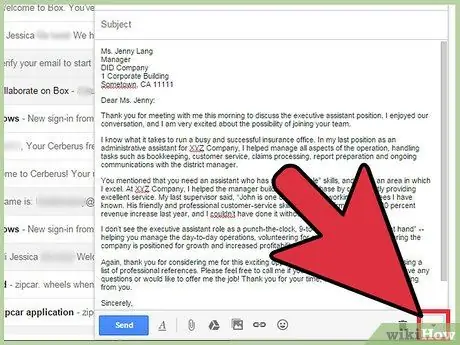
3-qadam. Elektron pochta qutisi ostidagi axlat qutisi belgisining yonidagi o'qni bosing
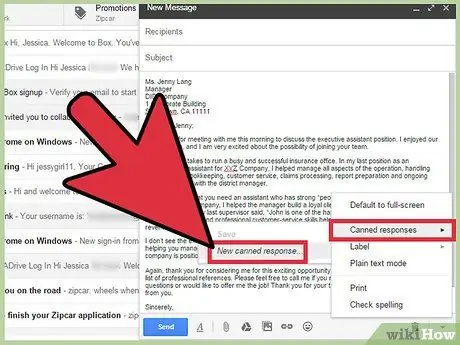
Qadam 4. Ko'rsatilgan menyudan "Konservalangan javob" ni bosing, so'ngra "Yangi konservalangan javob" -ni tanlang
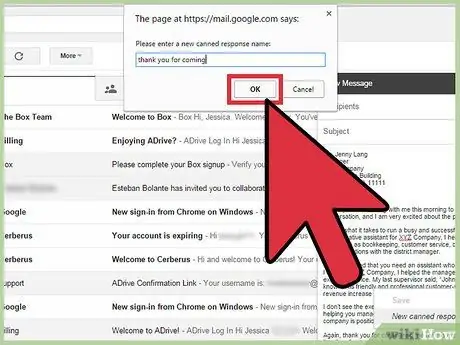
5-qadam. Javobni "Taklifnoma" yoki "Rahmat" kabi eslab qolishi oson bo'lgan nom bilan nomlang
3 -dan 3 -usul: Yozilgan javoblardan foydalanish
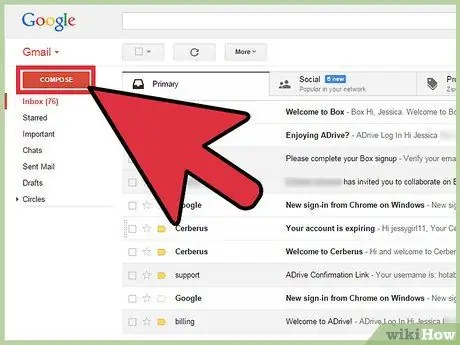
Qadam 1. Gmail oynasining yuqori chap burchagidagi Yozish tugmasini bosing
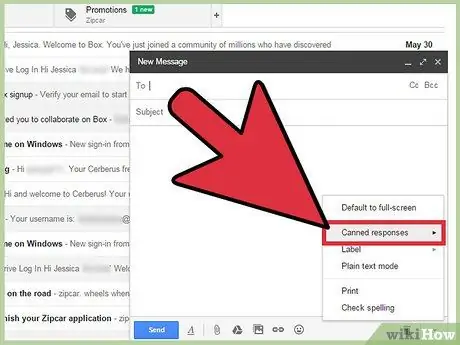
Qadam 2. "Konservalangan javoblar" ni bosing.
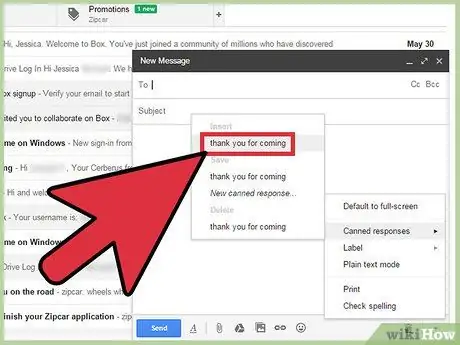
Qadam 3. Qo'shish maydoni ostida foydalanmoqchi bo'lgan javob nomini bosing
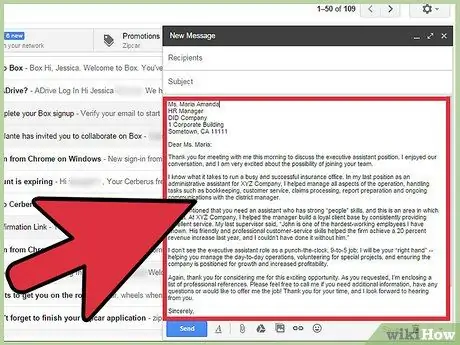
Qadam 4. E -pochtadagi ma'lumotlarni kerak bo'lganda o'zgartiring